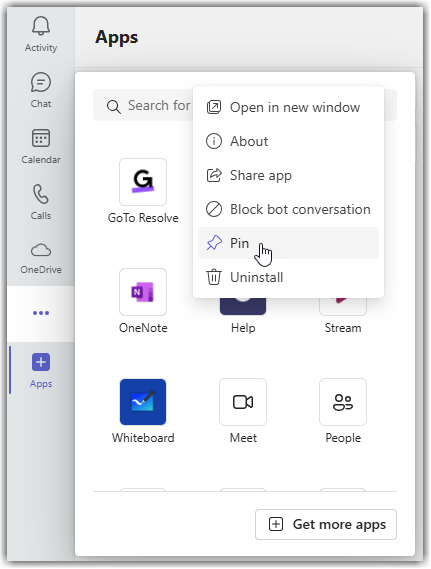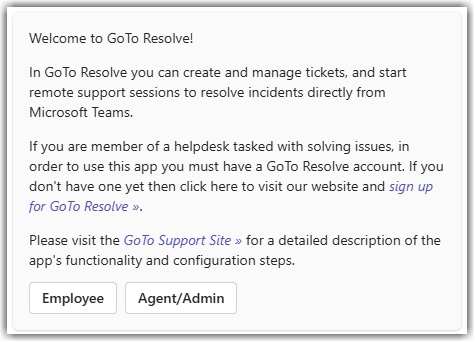Einrichten ticketeinrichten Teams - Fügen Sie LogMeIn Resolve zu Microsoft Teams für alle Benutzer
Bevor Ihre Endbenutzer Helpdesk-Tickets über Microsoft Teams erstellen und Ihre Supportmitarbeiter diese bearbeiten können, müssen alle Benutzer die GoTo Resolve-App zu ihrem Microsoft Teams-Arbeitsbereich hinzufügen.
LogMeIn Resolve ist integriert mit Microsoft Teams unter Verwendung der GoTo Resolve-App.
Alle Leute in Ihrem Unternehmen müssen die GoTo Resolve App zu ihrem Teams Arbeitsbereich hinzufügen. Dazu gehören der Administrator, der sich um die Integration kümmert, die Berater, die die tickets bearbeiten, und alle Leute, die in der Lage sein sollten, die tickets. Die Benutzer können dies selbst tun oder Sie können die App für alle Leute vorinstallieren.
Wenn Sie als Administrator die GoTo Resolve App für alle Leute in Ihrer Organisation mit den verschiedenen Tools von Microsoft vorinstallieren möchten, wählen Sie unten die Registerkarte Admin. Wenn Sie sich dafür entscheiden, dass alle Leute die App für sich selbst installieren, wählen Sie die Registerkarte Benutzer, um den Anweisungen zur Installation der GoTo Resolve App in Ihrem eigenen Microsoft Teams Arbeitsbereich zusammen mit allen anderen Leuten in Ihrer Organisation zu installieren.
Wenn Sie ein Endbenutzer sind, der die GoTo Resolve App für sich selbst installiert, wählen Sie die Registerkarte Benutzer für detaillierte Anweisungen.
Unabhängig davon, ob Sie ein Administrator oder ein Endbenutzer sind, müssen Sie Ihre Rolle mit Hilfe der automatisierten Nachricht definieren, die vom GoTo Resolve Bot gesendet wird, nachdem Sie die App zu Ihrem Arbeitsbereich hinzugefügt haben. Sehen Sie sich die Anweisungen auf der Registerkarte Benutzer an, wie das geht.
Administrator
Um die GoTo Resolve App für alle Ihre Benutzer als Administrator zu installieren, folgen Sie den Schritten in Microsoft's Dokumentation. Auf diese Weise müssen Ihre Benutzer die App nicht selbst installieren, um sie abzuschicken und zu bearbeiten. tickets.
Benutzer
Je nach Ihren Vorlieben gibt es mehrere Möglichkeiten, wie Sie LogMeIn Resolve zu Ihrer Microsoft Teams Anwendung hinzufügen. Wählen Sie unten, wie Sie vorgehen möchten.
Fügen Sie die GoTo Resolve App zu Microsoft Teams über AppSource

Result: Die GoTo Resolve App wird zu Ihrem Arbeitsbereich hinzugefügt und ist über Ihre Chats oder das Menü Weitere Apps anzeigen verfügbar.